Iklan
Itu Ctrl + Alt + Delete menu pada Windows mengumpulkan banyak utilitas berguna di satu tempat. Tetapi menekan tombol-tombol itu pada Mac tidak melakukan apa-apa, jadi bagaimana kabarmu Ctrl + Alt + Delete pada Mac?
Meskipun tidak ada kecocokan persis, Anda akan menemukan bahwa semua item di Windows Ctrl + Alt + Del Layar juga tersedia di macOS. Mari lihat.
Apa yang ada di Menu Control + Alt + Delete?
Banyak orang menyamakan Ctrl + Alt + Del hanya dengan Task Manager. Tapi itu sebenarnya memiliki pintasan sendiri di Windows: Ctrl + Shift + Esc.
Ternyata, menekan tombol Ctrl + Alt + Del pintas pada Windows menampilkan menu dengan opsi berikut:
- Mengunci: Menampilkan layar kunci dan meminta kata sandi Anda untuk masuk kembali.
- Alihkan pengguna: Tukar ke akun pengguna lain tanpa keluar dari akun Anda.
- Keluar: Logout dari akun Anda, tetapi jangan matikan komputer.
- Pengelola tugas: Buka utilitas yang memungkinkan Anda mengelola proses dan banyak lagi.

Menu ini juga berisi pintasan di kanan bawah untuk mengelola pengaturan jaringan, utilitas Kemudahan Akses, dan opsi daya. Mari kita lihat cara untuk melakukan semua tindakan ini pada Mac.
Cara Tutup Aplikasi Beku di Mac

Kamu dapat memakai Cmd + Q untuk keluar dari aplikasi di Mac. Tetapi jika aplikasi dibekukan, itu tidak akan menanggapi ini. Sebaliknya, tekan Cmd + Opsi + Esc untuk memunculkan Tutup paksa Aplikasi jendela. Ini memungkinkan Anda menutup aplikasi dengan paksa jika melakukannya secara normal tidak akan berhasil.
Ini adalah cara tercepat untuk menutup paksa proses, jadi ini adalah jalan pintas yang harus diketahui semua pengguna Mac.
Cara Membuka Monitor Aktivitas di Mac
Monitor Aktivitas adalah Setara dengan Mac dari Windows Task Manager Cara Membuka Task Manager di Mac AndaIngin tahu bagaimana cara membuka task manager di Mac Anda? Kami menunjukkan kepada Anda cara untuk membuka task manager macOS dan apa yang dapat dilakukannya. Baca lebih banyak . Ini memungkinkan Anda mengelola proses yang berjalan dan mendapatkan informasi tentang mereka.
Cara termudah untuk membuka Monitor Aktivitas adalah dengan meluncurkan Spotlight, alat pencarian Mac Anda, dengan Cmd + Spasi. Kemudian ketik Monitor Aktivitas dan tekan Kembali untuk meluncurkannya.

Opsi Daya dan Akun di Mac
Anda akan menemukan yang setara untuk banyak orang Ctrl + Alt + Del pilihan menu di menu Menu Apple di sudut kiri atas layar.
Anda dapat memilih untuk Tidur, Mengulang kembali, dan Menutup sini. Itu juga berlaku Layar kunci dan Keluar pilihan. Jika Anda lebih suka pintasan keyboard, gunakan Ctrl + Cmd + Q untuk mengunci layar Anda, atau Shift + Cmd + Q untuk keluar.
Untuk yang setara dengan Ganti Pengguna opsi, Anda harus mengunjungi Preferensi Sistem> Pengguna & Grup. Klik kunci di bagian bawah jendela untuk membuat perubahan, lalu pilih Opsi Masuk di bilah sisi kiri.
Centang kotak untuk Tampilkan menu perpindahan pengguna cepat sebagai dan pilih satu opsi. Anda akan melihat opsi baru di kanan atas bilah menu Anda. Klik ini, lalu pilih nama pengguna lain dari daftar untuk bertukar tanpa login.

Opsi Jaringan dan Aksesibilitas di Mac
Itu Ctrl + Alt + Delete Menu juga memungkinkan Anda mengakses opsi jaringan dan aksesibilitas, seperti yang disebutkan. Sebagian besar orang mungkin tidak sering menggunakan pintasan itu, tetapi kami menyertakan padanan Mac mereka di sini untuk penyelesaian.
Untuk mengakses opsi aksesibilitas, buka Preferensi Sistem> Aksesibilitas. Di sini Anda akan menemukan alat untuk mengubah tingkat zoom, menyesuaikan opsi mouse, mengaktifkan audio mono, dan lainnya.
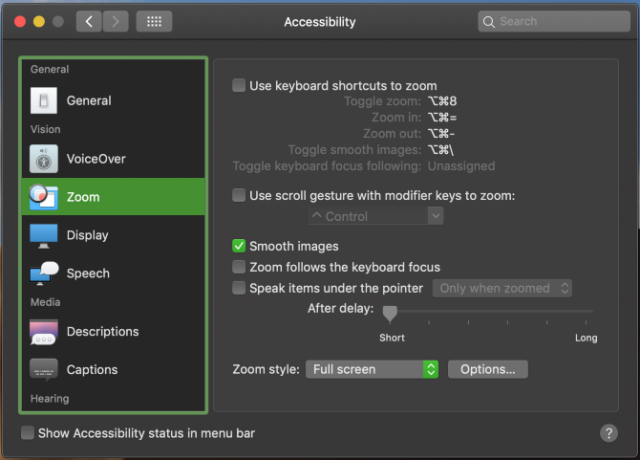
Untuk opsi jaringan, kunjungi Preferensi Sistem> Jaringan. Ini memungkinkan Anda menambahkan jaringan baru, mengubah pengaturan yang ada, dan banyak lagi.
Ctrl + Alt + Delete di Mac Made Easy
Sekarang Anda tahu caranya Ctrl + Alt + Delete pada Mac. Sementara utilitas ini bukan pengganti yang tepat, mereka memberi Anda sebagian besar fungsi yang sama dari menu Windows yang setara. Yang terpenting, simpan Cmd + Opsi + Esc cara pintas dalam pikiran untuk menutup aplikasi nakal.
Untuk tips lainnya seperti ini, lihat pengantar kami untuk menggunakan Mac untuk pengguna Windows Panduan Cepat untuk Menggunakan Mac untuk Pengguna WindowsSetiap pengguna Windows harus mengetahui dasar-dasar bekerja pada Mac. Berikut adalah panduan cepat untuk membantu pendatang baru Mac menemukan jalan mereka. Baca lebih banyak . Pendatang baru Mac juga harus tahu cara menghapus program di macOS Cara Menghapus Program pada MacPerlu menghapus program di Mac Anda? Anda memiliki beberapa opsi! Berikut cara menghapus program dan aplikasi dari Mac Anda. Baca lebih banyak .
Ben adalah Wakil Editor dan Manajer Pos Sponsor di MakeUseOf. Dia memegang gelar B.S. dalam Sistem Informasi Komputer dari Grove City College, di mana ia lulus Cum Laude dan dengan Honours di jurusannya. Dia menikmati membantu orang lain dan bersemangat tentang video game sebagai media.

